MICROSOFT PROJECT MODULE 3 SETTING UP YOUR PROJECT
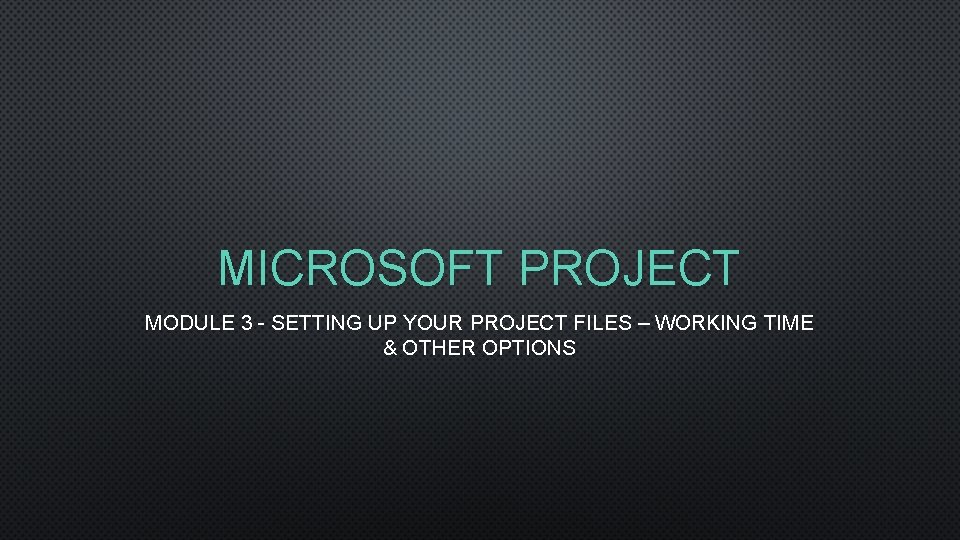
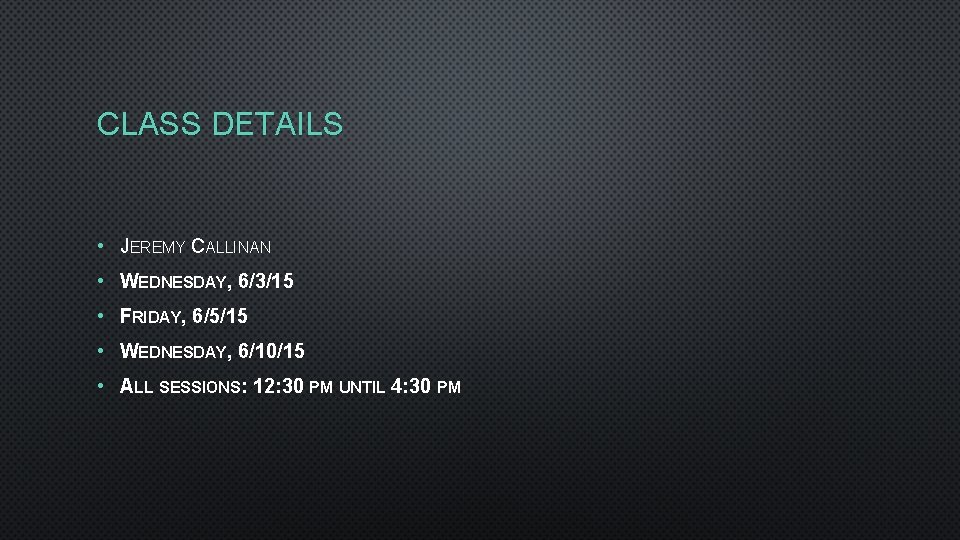

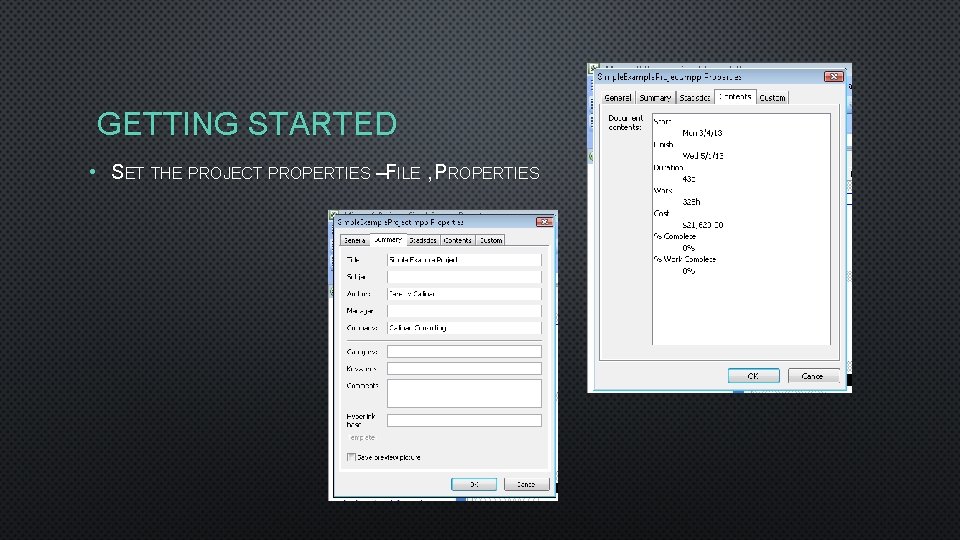
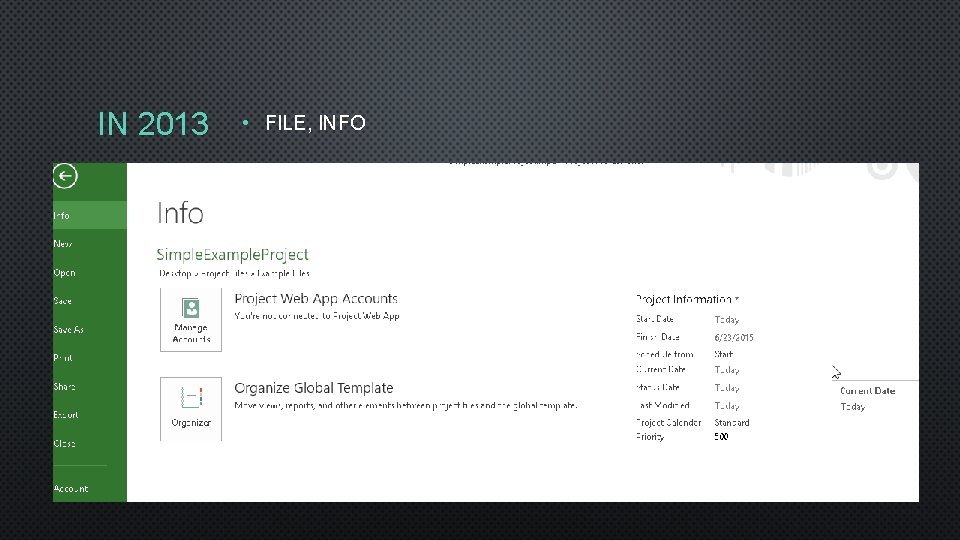
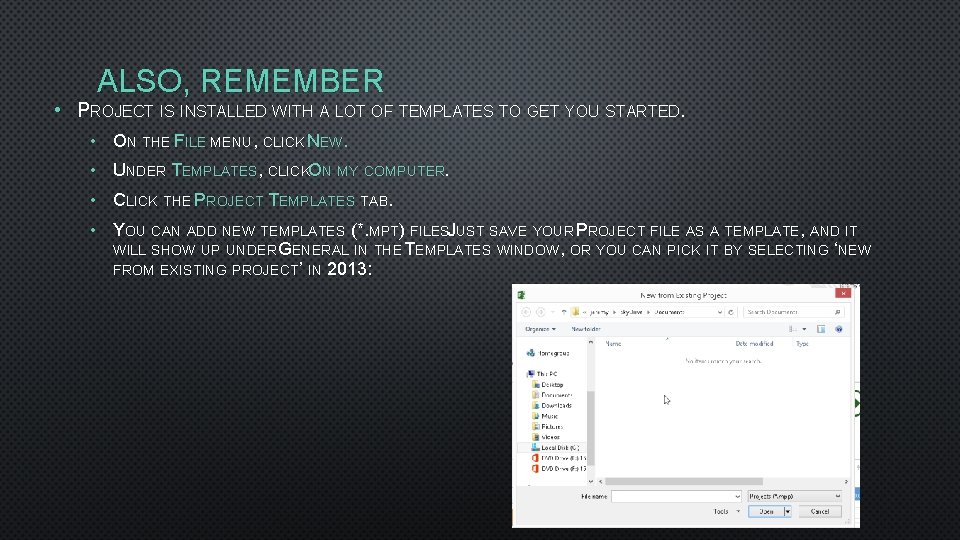
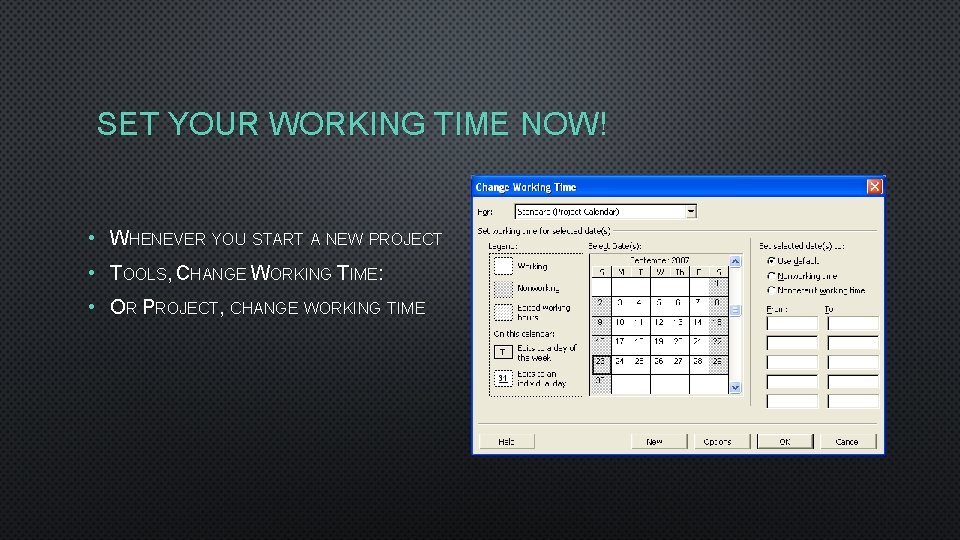
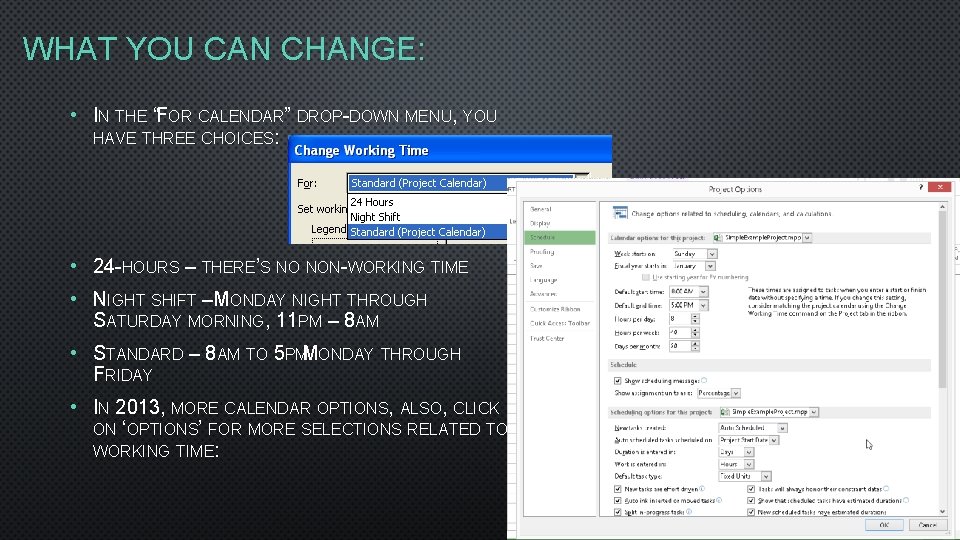
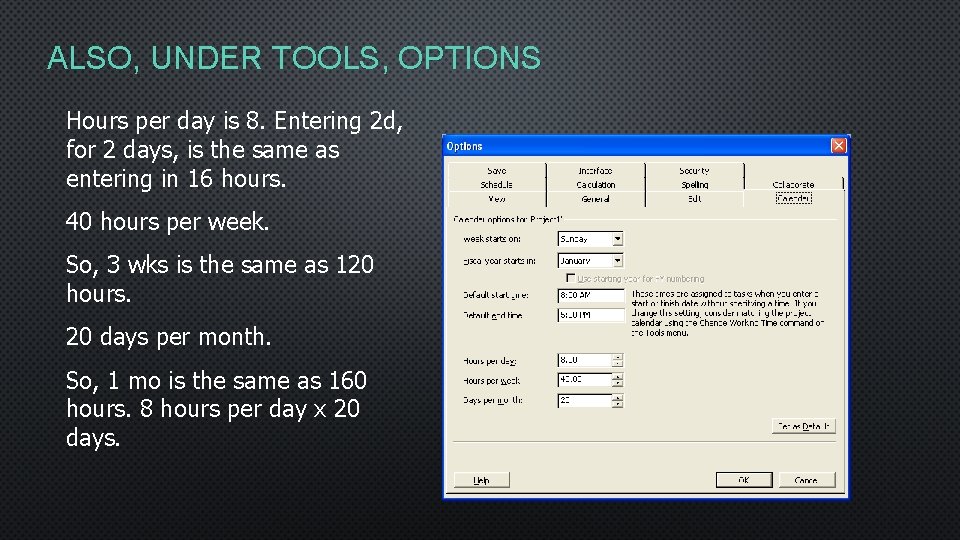
- Slides: 9
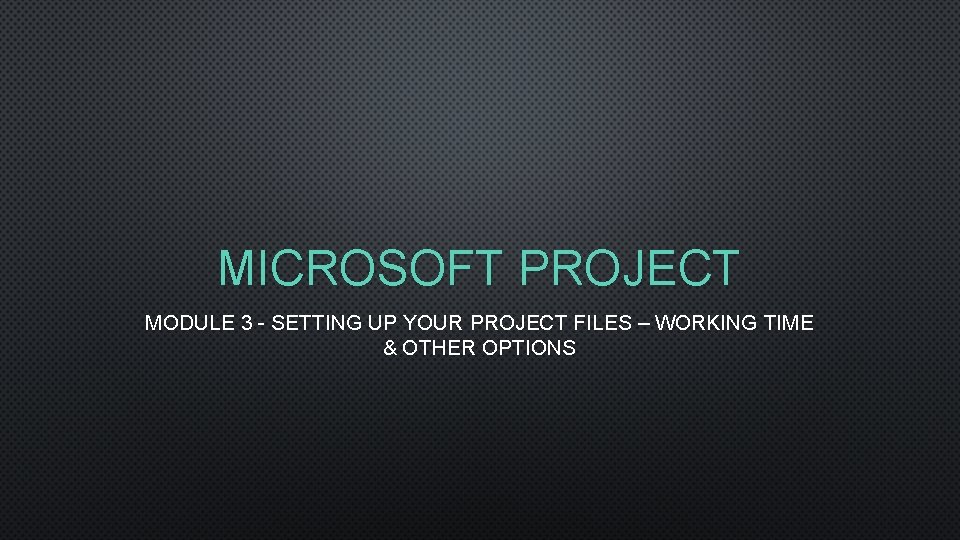
MICROSOFT PROJECT MODULE 3 - SETTING UP YOUR PROJECT FILES – WORKING TIME & OTHER OPTIONS
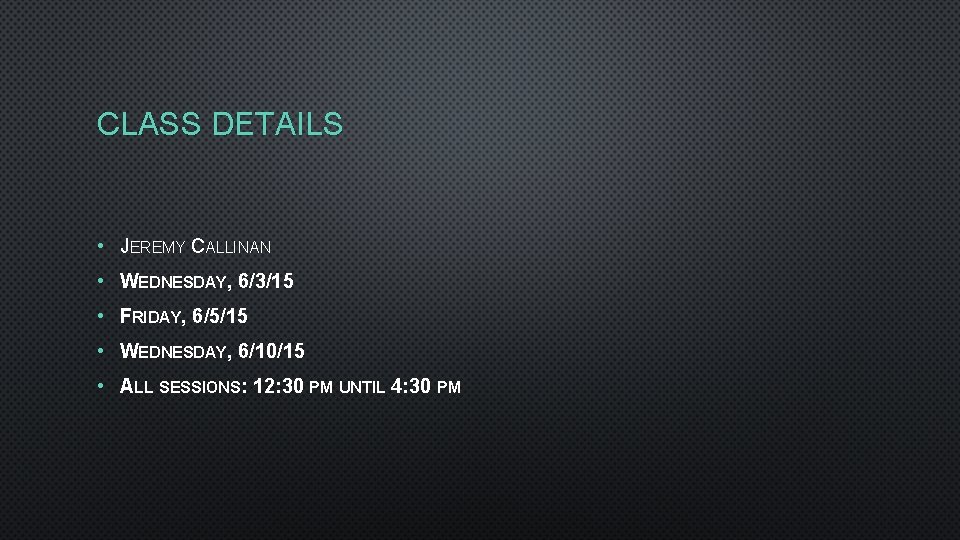
CLASS DETAILS • JEREMY CALLINAN • WEDNESDAY, 6/3/15 • FRIDAY, 6/5/15 • WEDNESDAY, 6/10/15 • ALL SESSIONS: 12: 30 PM UNTIL 4: 30 PM

OVERVIEW OF CLASSES • MODULE 1 – INTRO • MODULE 2 – EXAMPLE PROJECT : BUILD A HOUSE – MAKING TASKS • MODULE 3 – SETTING UP YOUR PROJECT FILES – WORKING TIME & OTHER OPTIONS • MODULE 4 - TASKS & PREDECESSORS • MODULE 5 – SETTING UP RESOURCES • MODULE 6 – RESOURCE LEVELING • MODULE 7 – CRITICAL PATH • MODULE 8 – REPORTING • MODULE 9 – OTHER EXAMPLE PROJECTS • MODULE 10 – PROJECT SERVER • MODULE 11 – PROJECT MANAGEMENT TECHNIQUES • MODULE 12 – OTHER EXAMPLE PROJECTS • MODULE 13 –TRACKING PROGRESS • NOTE: MODULE 9 ALSO HAS A GLOSSARY
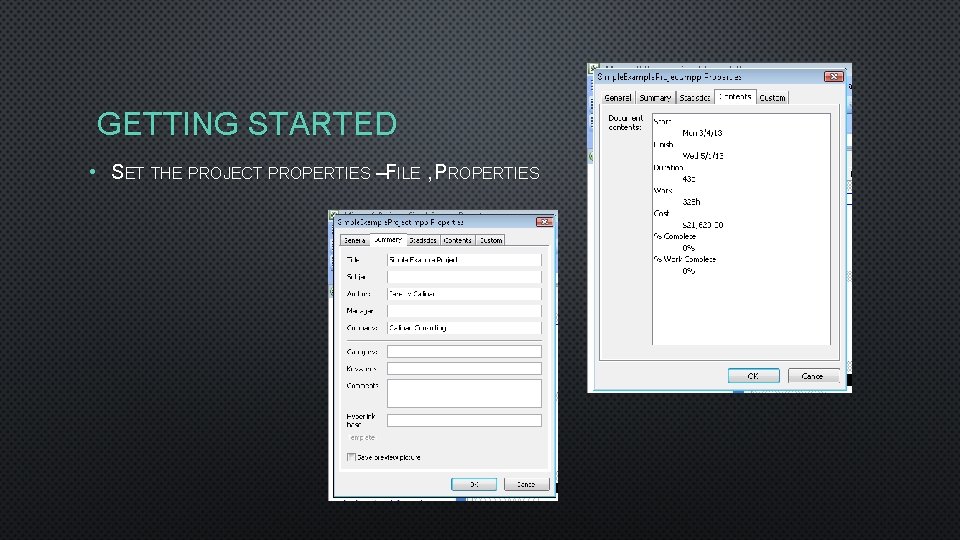
GETTING STARTED • SET THE PROJECT PROPERTIES –FILE , PROPERTIES
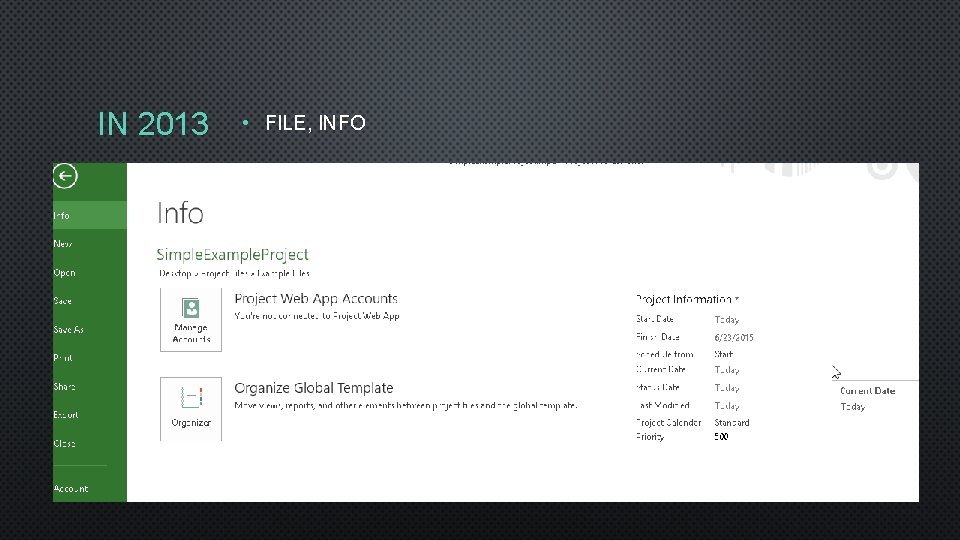
IN 2013 • FILE, INFO
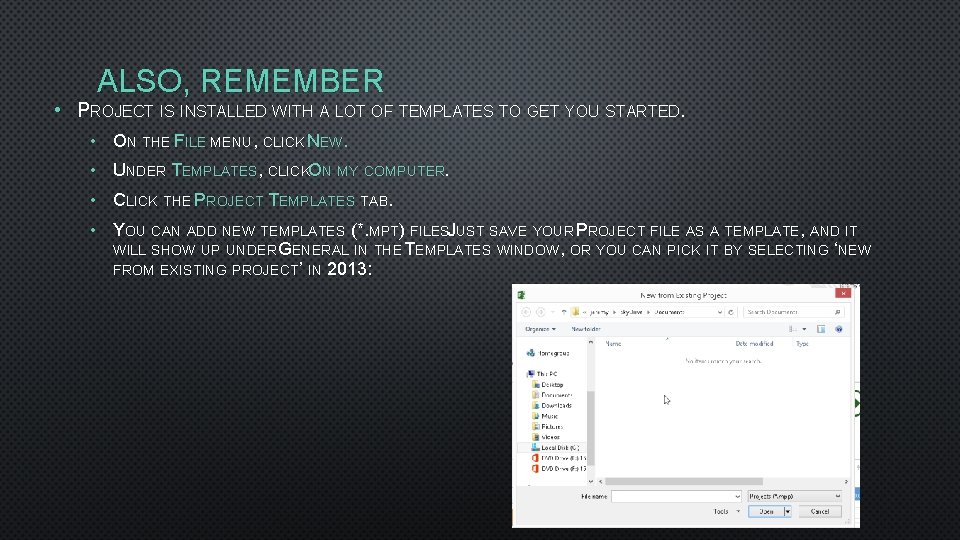
ALSO, REMEMBER • PROJECT IS INSTALLED WITH A LOT OF TEMPLATES TO GET YOU STARTED. • ON THE FILE MENU, CLICK NEW. • UNDER TEMPLATES, CLICKON MY COMPUTER. • CLICK THE PROJECT TEMPLATES TAB. • YOU CAN ADD NEW TEMPLATES (*. MPT) FILESJ. UST SAVE YOUR PROJECT FILE AS A TEMPLATE, AND IT WILL SHOW UP UNDER GENERAL IN THE TEMPLATES WINDOW, OR YOU CAN PICK IT BY SELECTING ‘NEW FROM EXISTING PROJECT’ IN 2013:
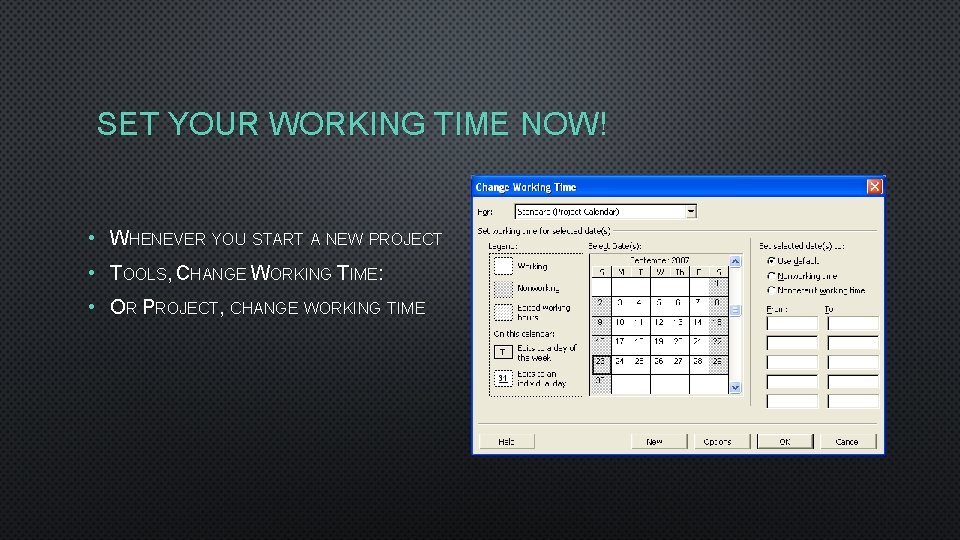
SET YOUR WORKING TIME NOW! • WHENEVER YOU START A NEW PROJECT • TOOLS, CHANGE WORKING TIME: • OR PROJECT, CHANGE WORKING TIME
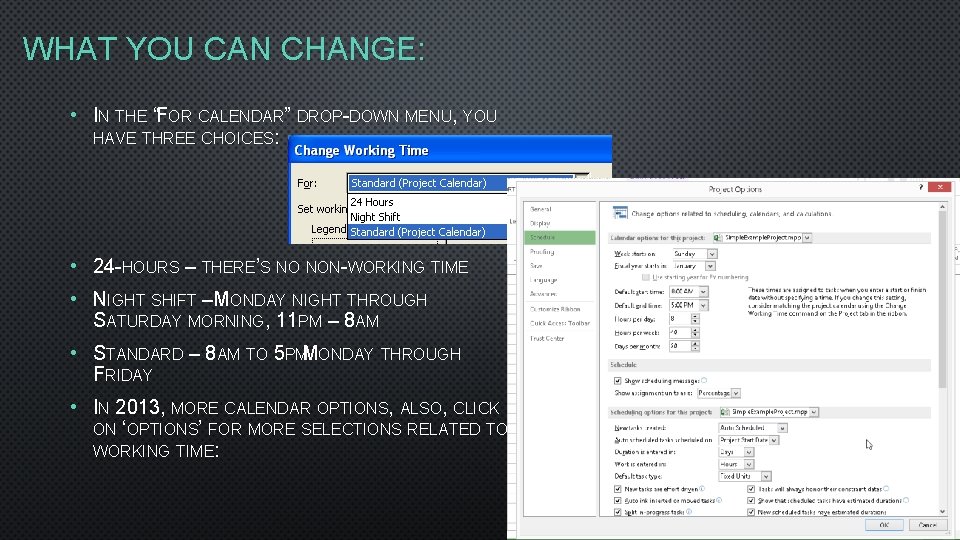
WHAT YOU CAN CHANGE: • IN THE “FOR CALENDAR” DROP-DOWN MENU, YOU HAVE THREE CHOICES: • 24 -HOURS – THERE’S NO NON-WORKING TIME • NIGHT SHIFT –MONDAY NIGHT THROUGH SATURDAY MORNING, 11 PM – 8 AM • STANDARD – 8 AM TO 5 PMMONDAY THROUGH FRIDAY • IN 2013, MORE CALENDAR OPTIONS, ALSO, CLICK ON ‘OPTIONS’ FOR MORE SELECTIONS RELATED TO WORKING TIME:
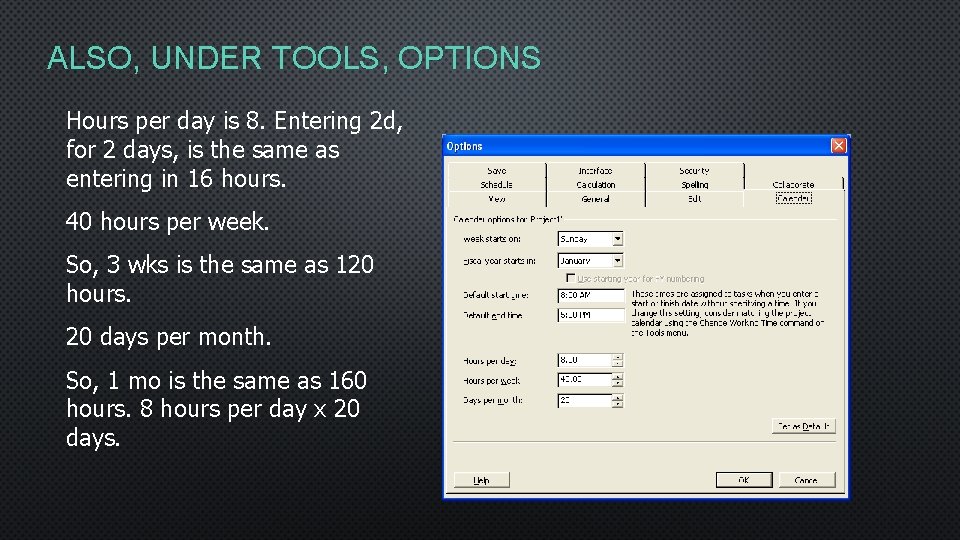
ALSO, UNDER TOOLS, OPTIONS Hours per day is 8. Entering 2 d, for 2 days, is the same as entering in 16 hours. 40 hours per week. So, 3 wks is the same as 120 hours. 20 days per month. So, 1 mo is the same as 160 hours. 8 hours per day x 20 days.